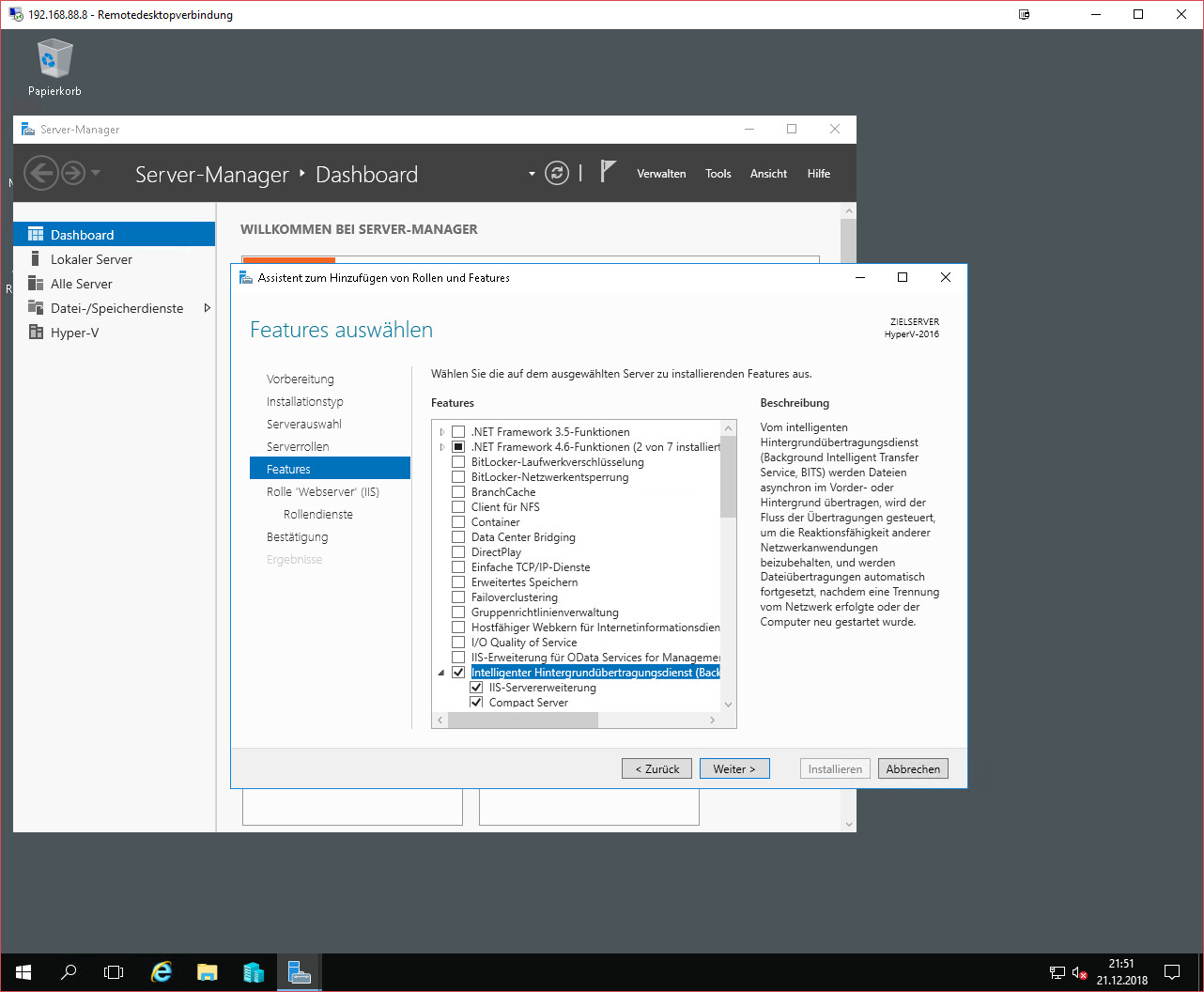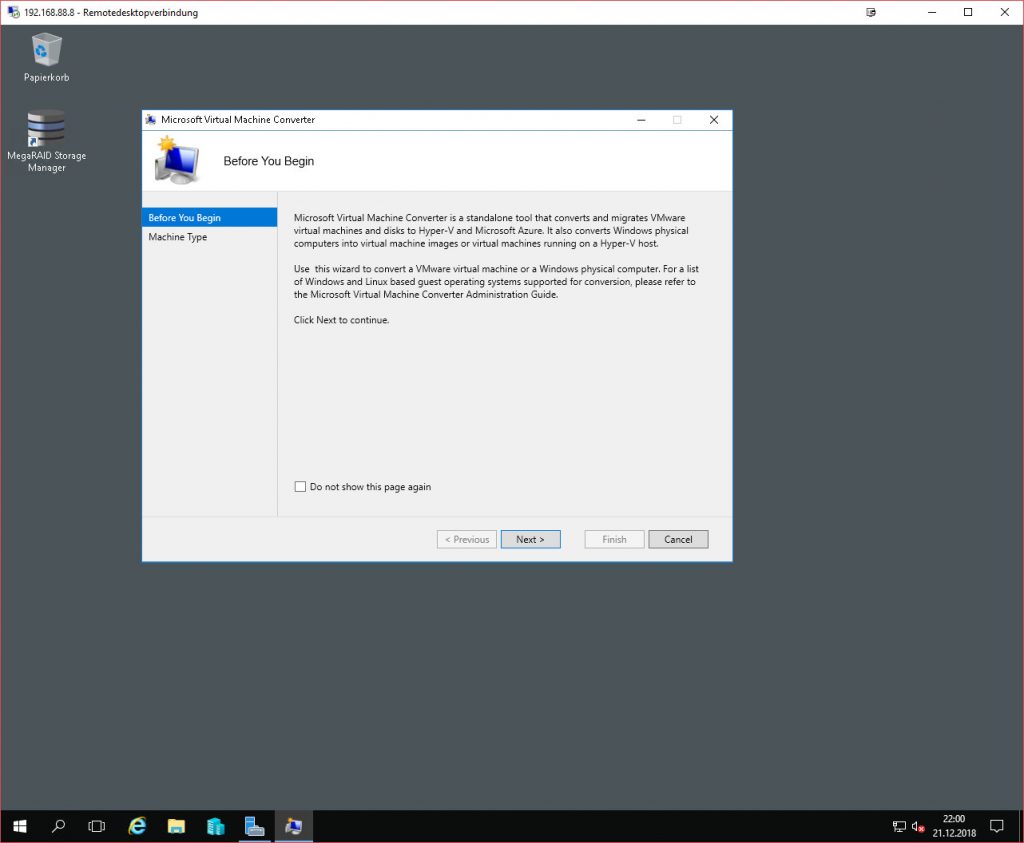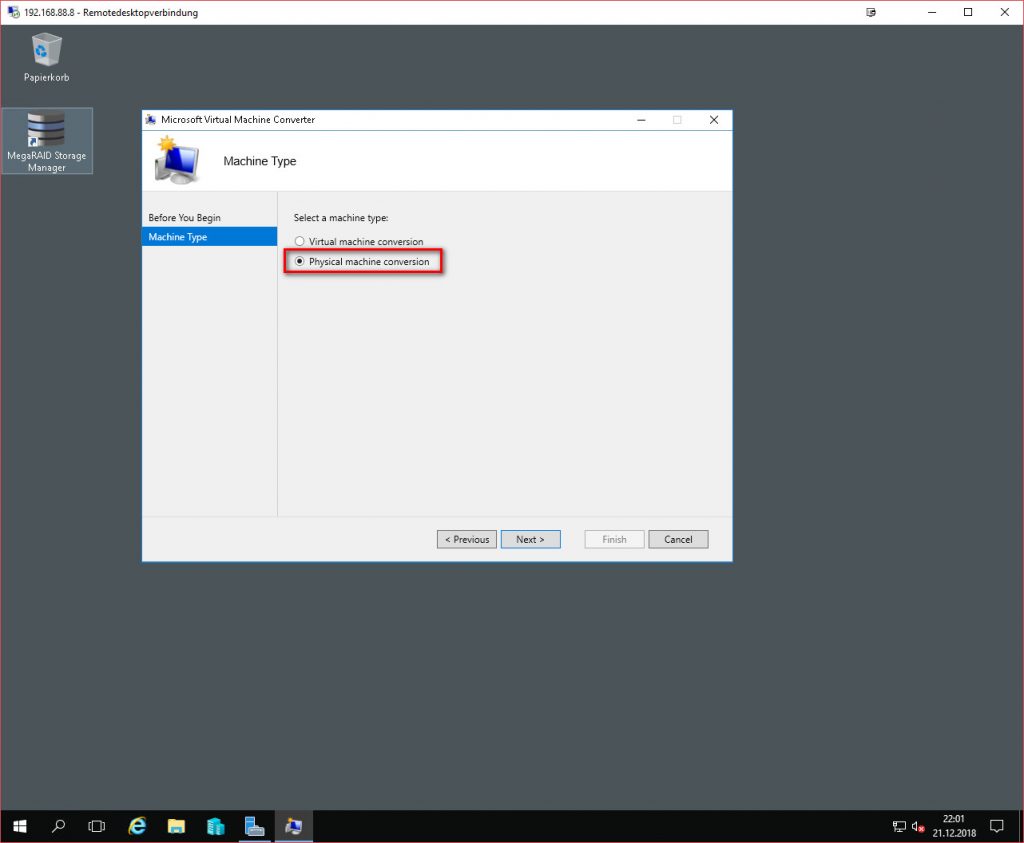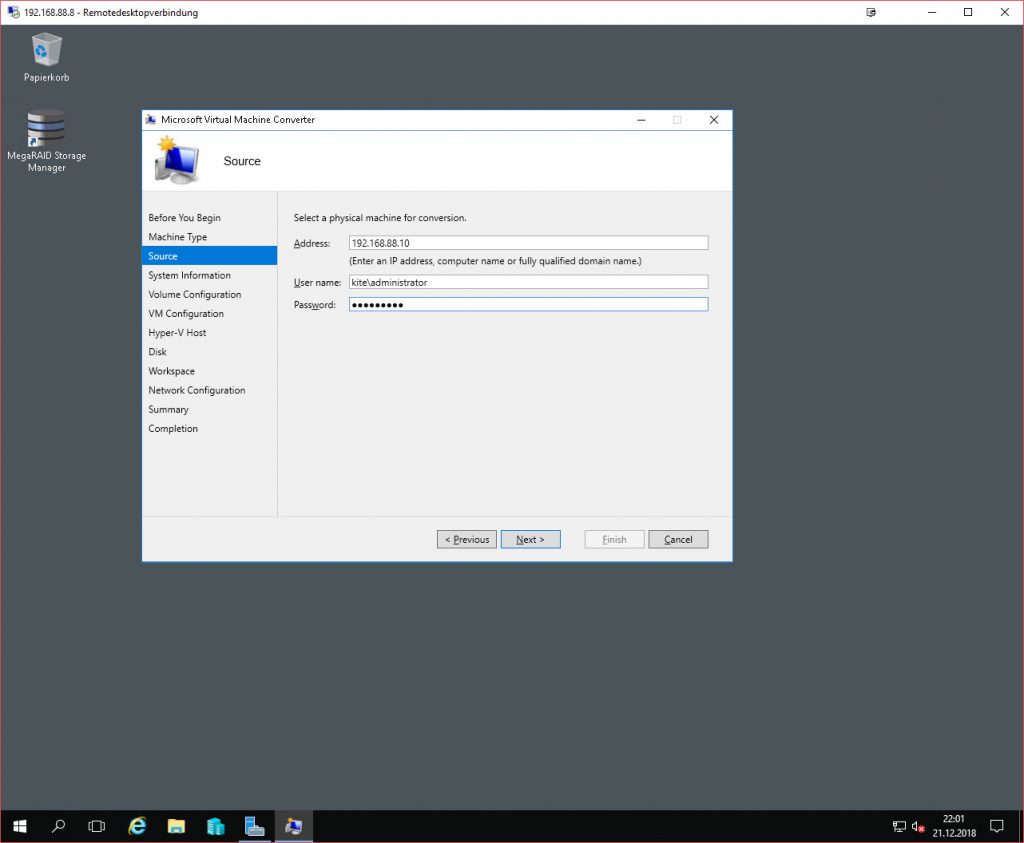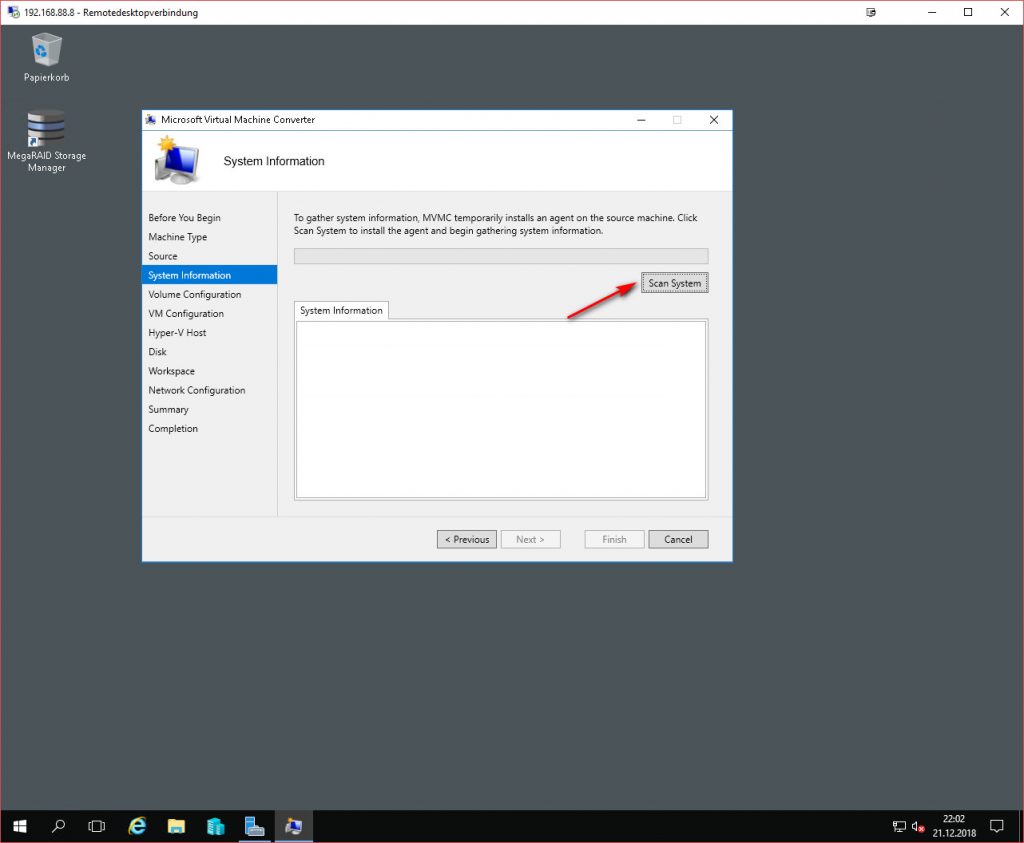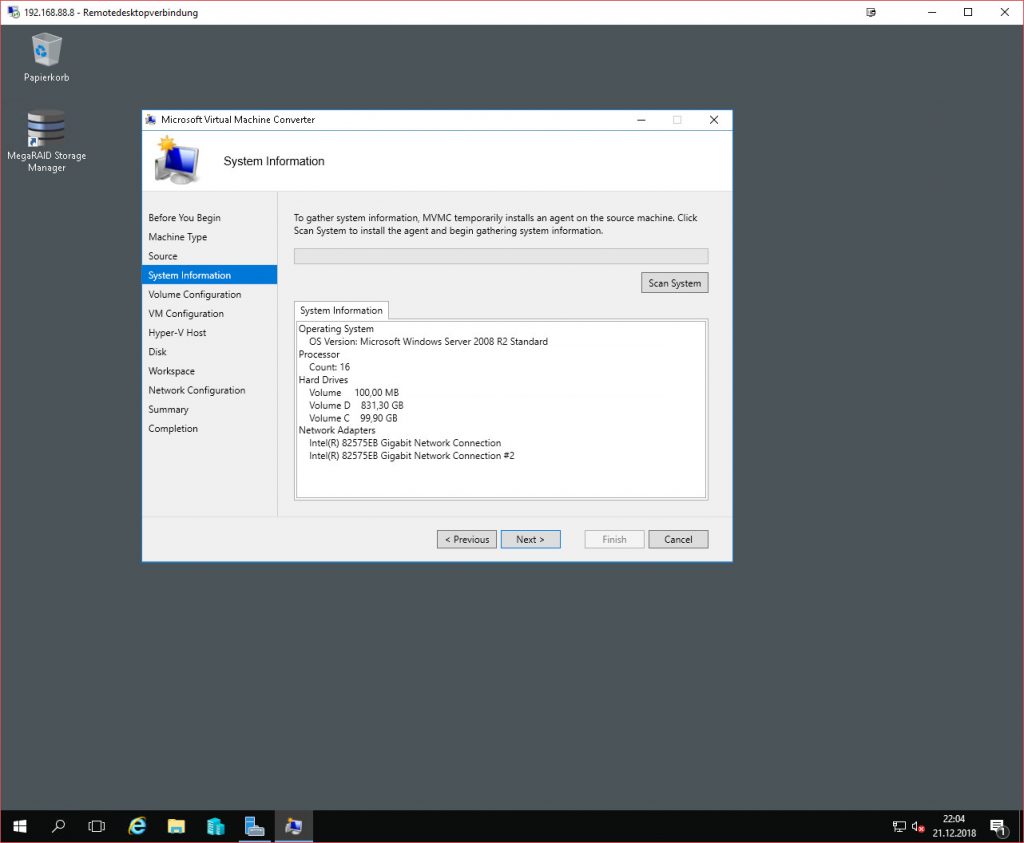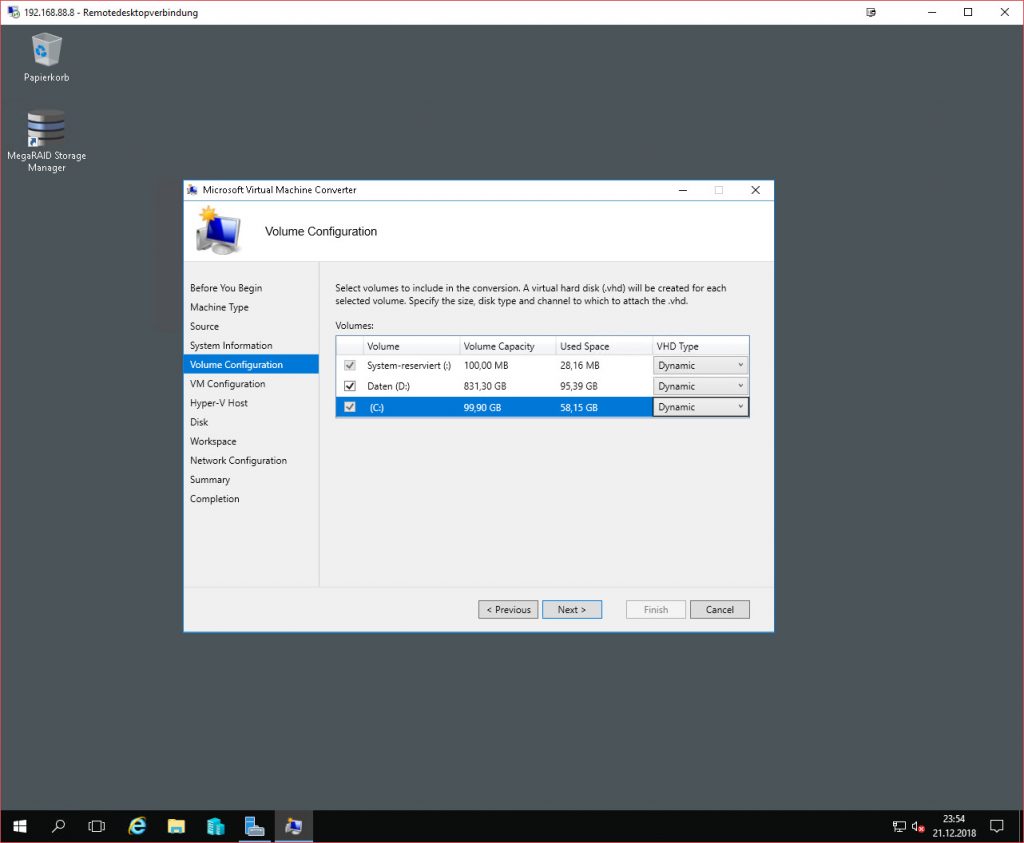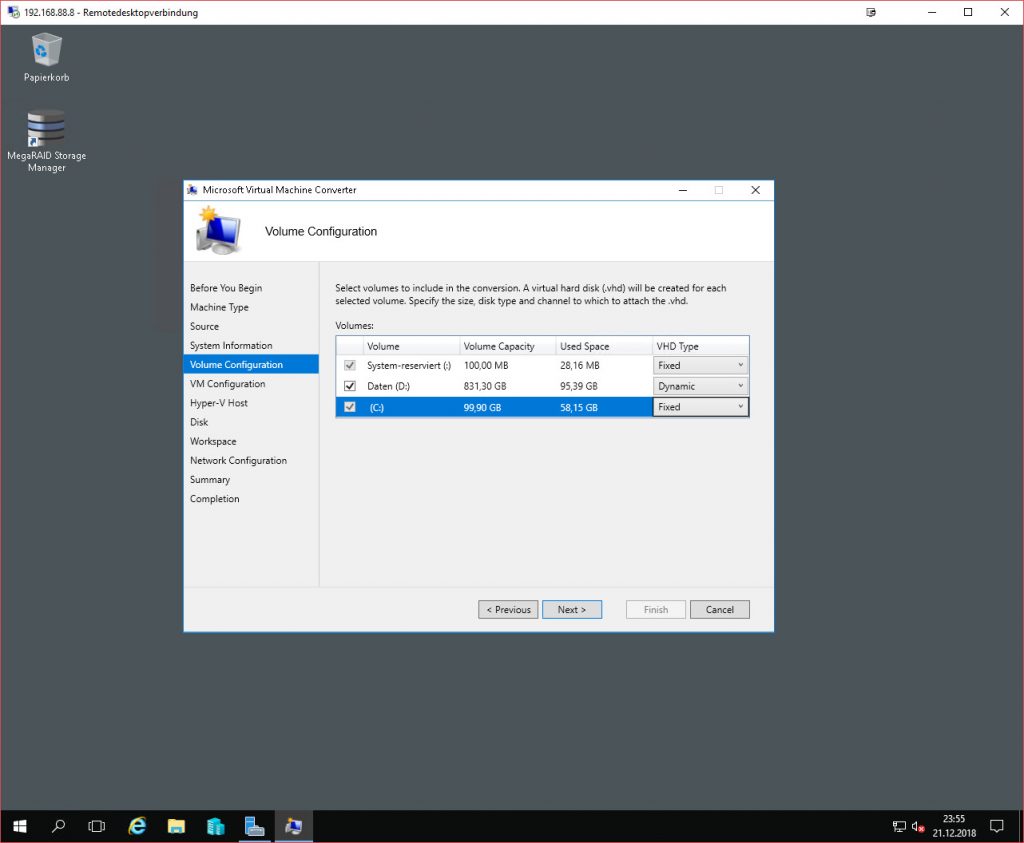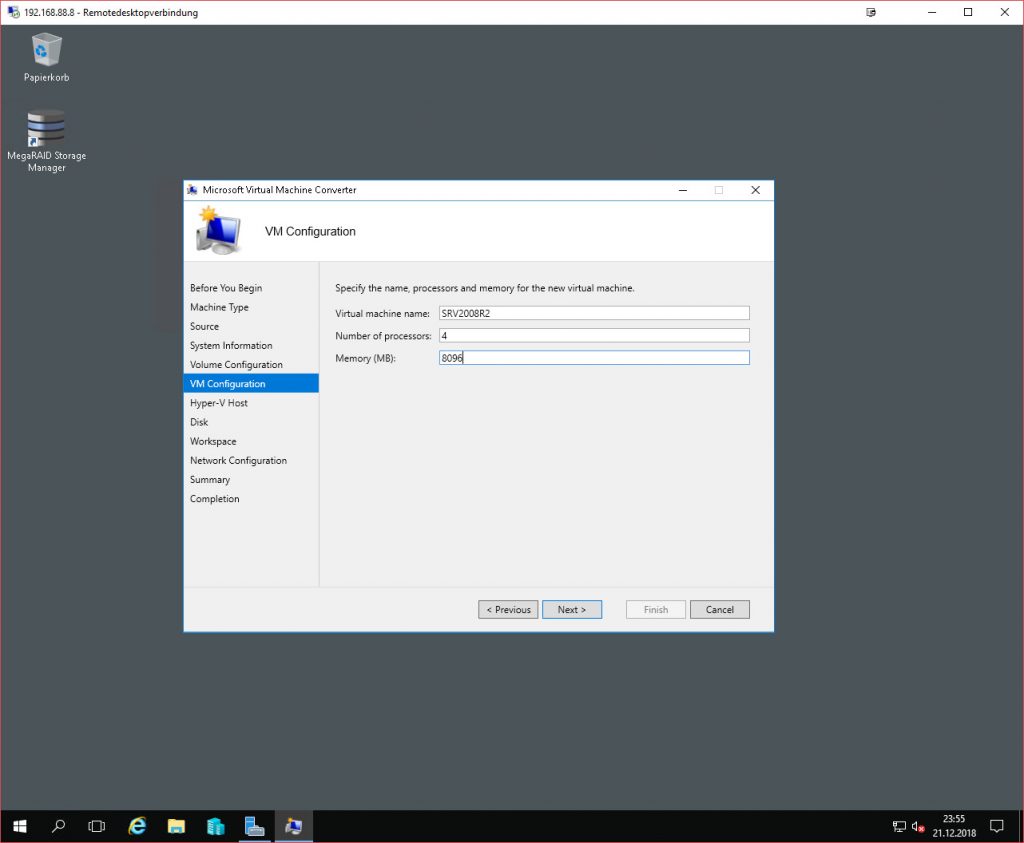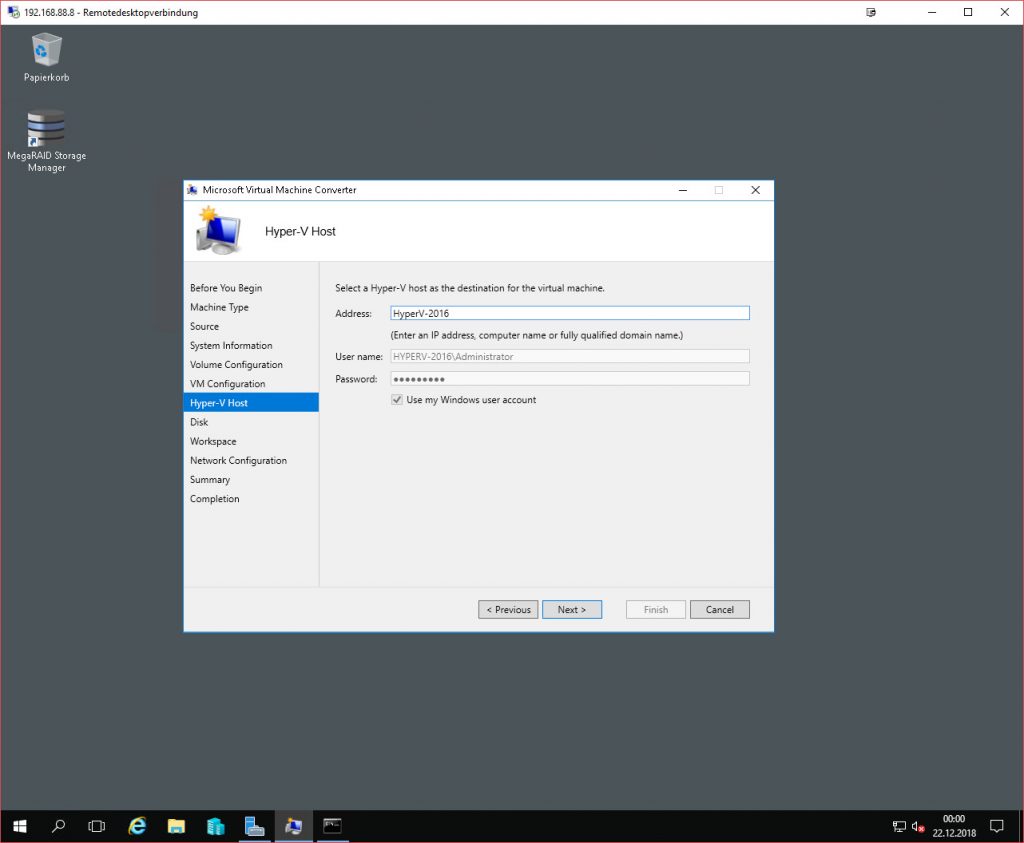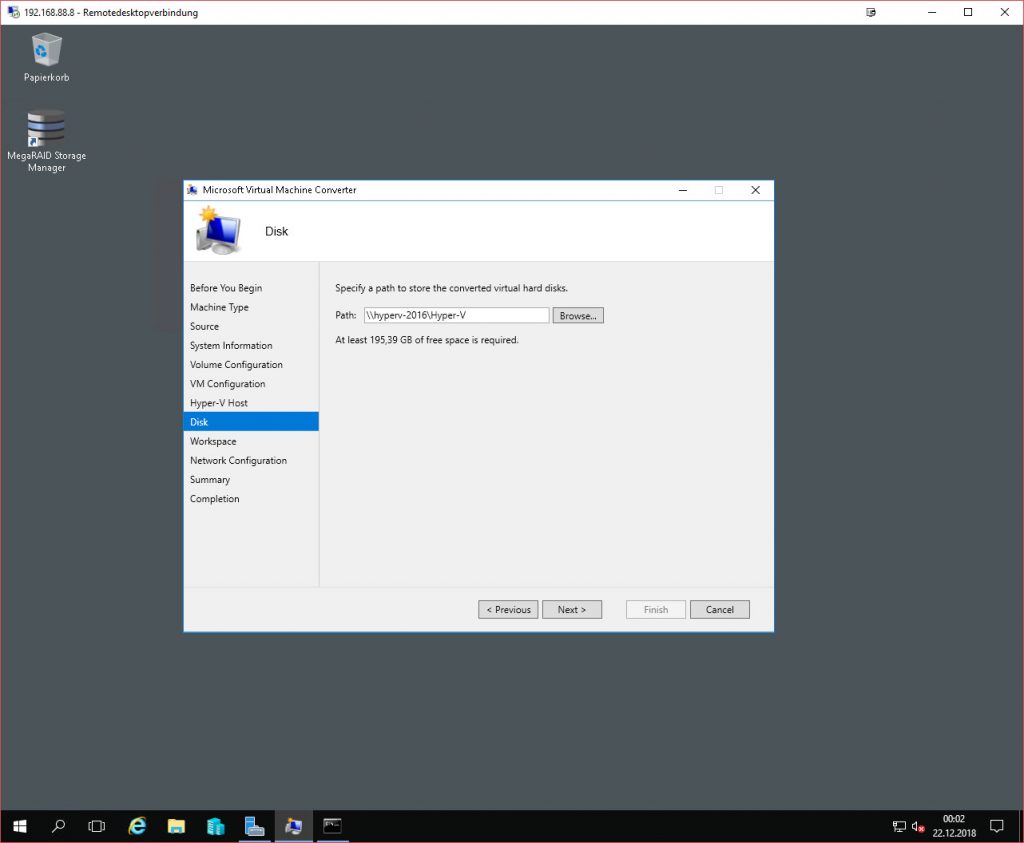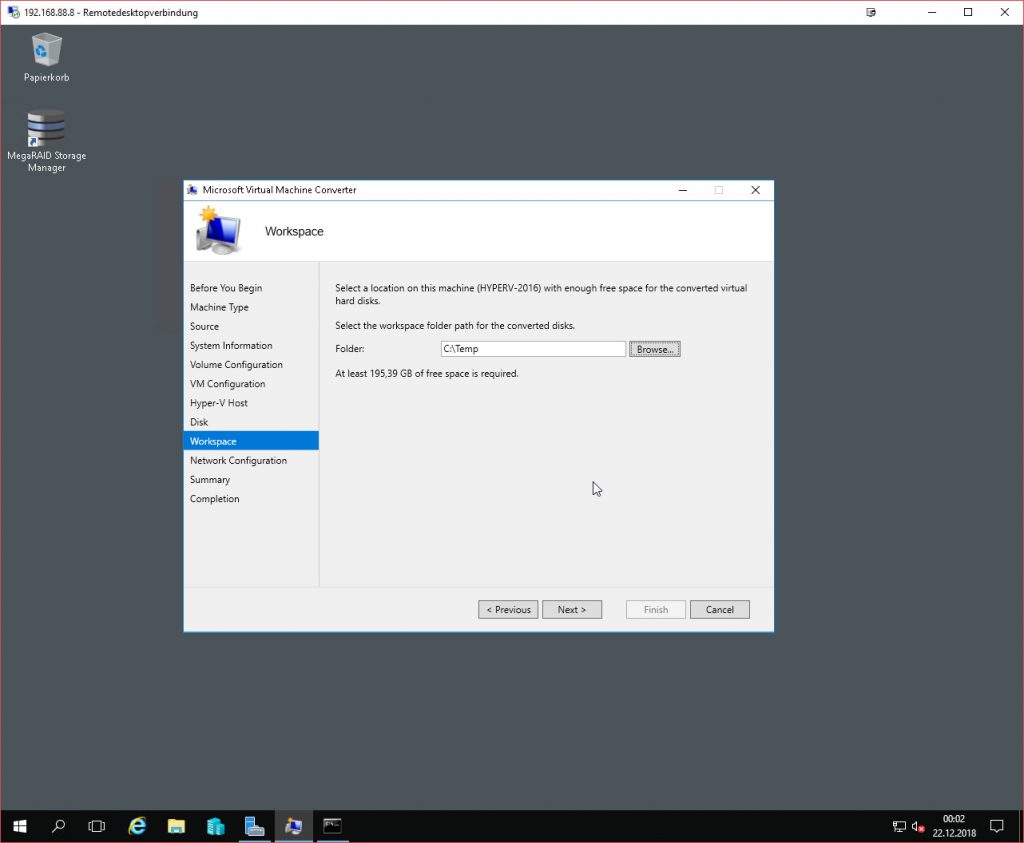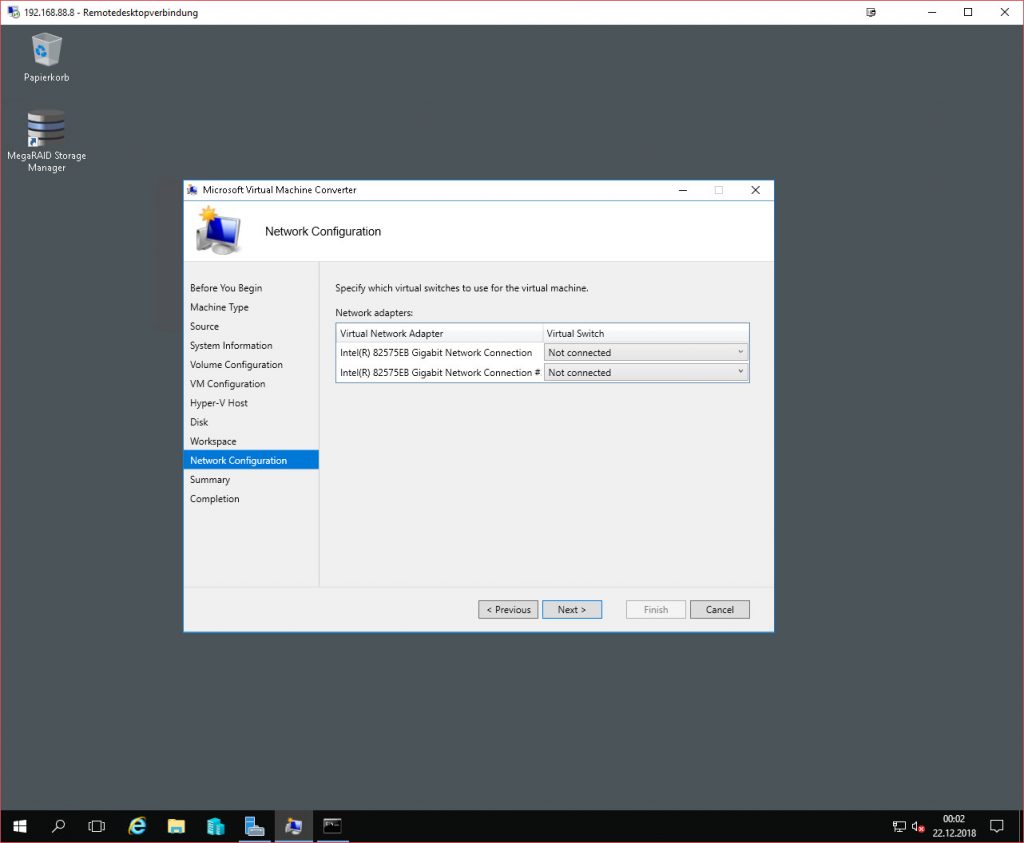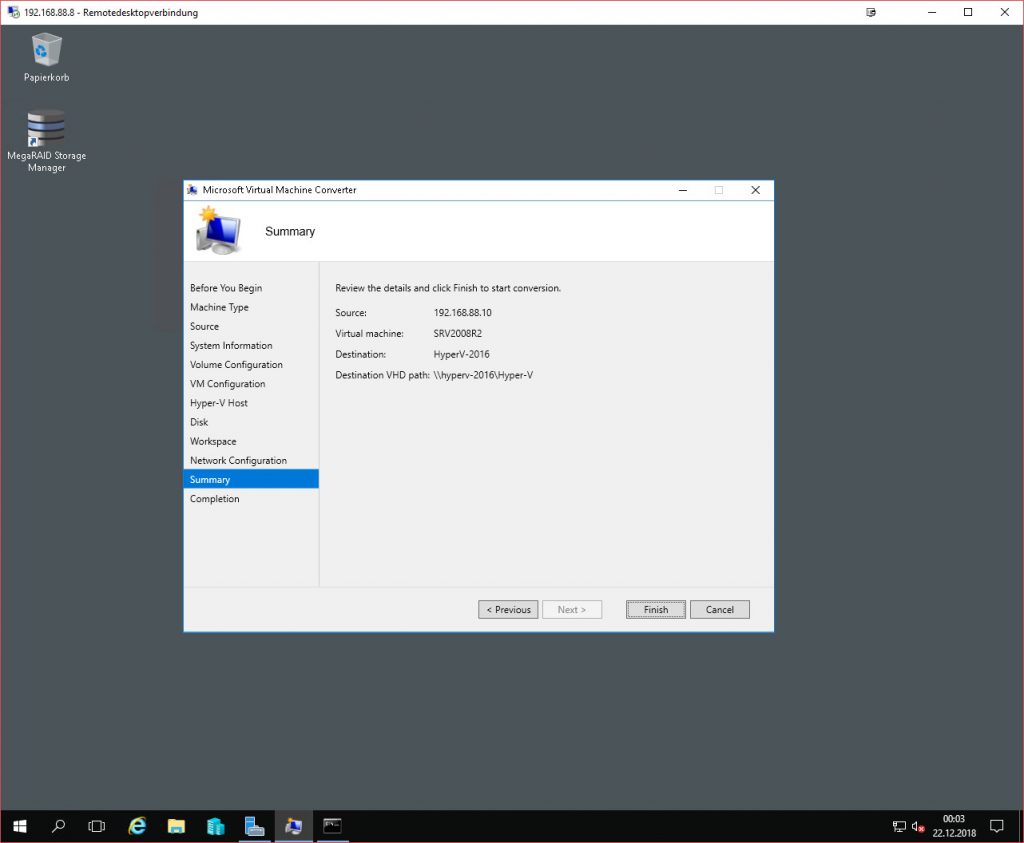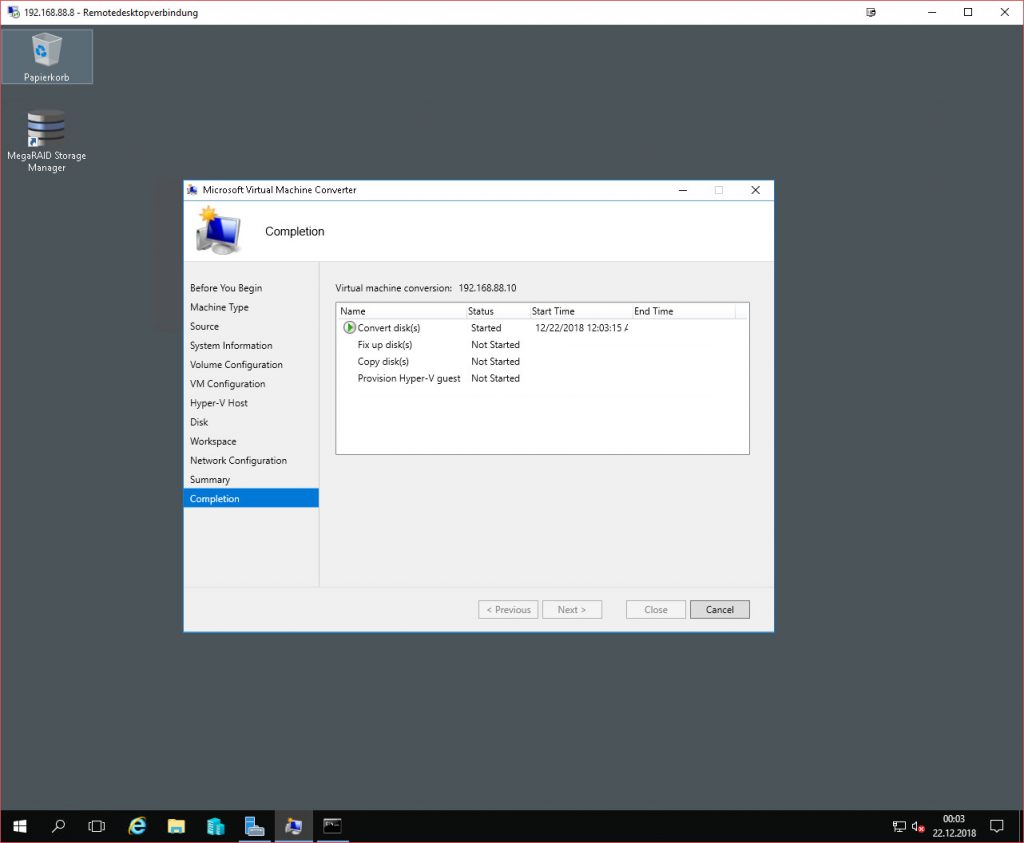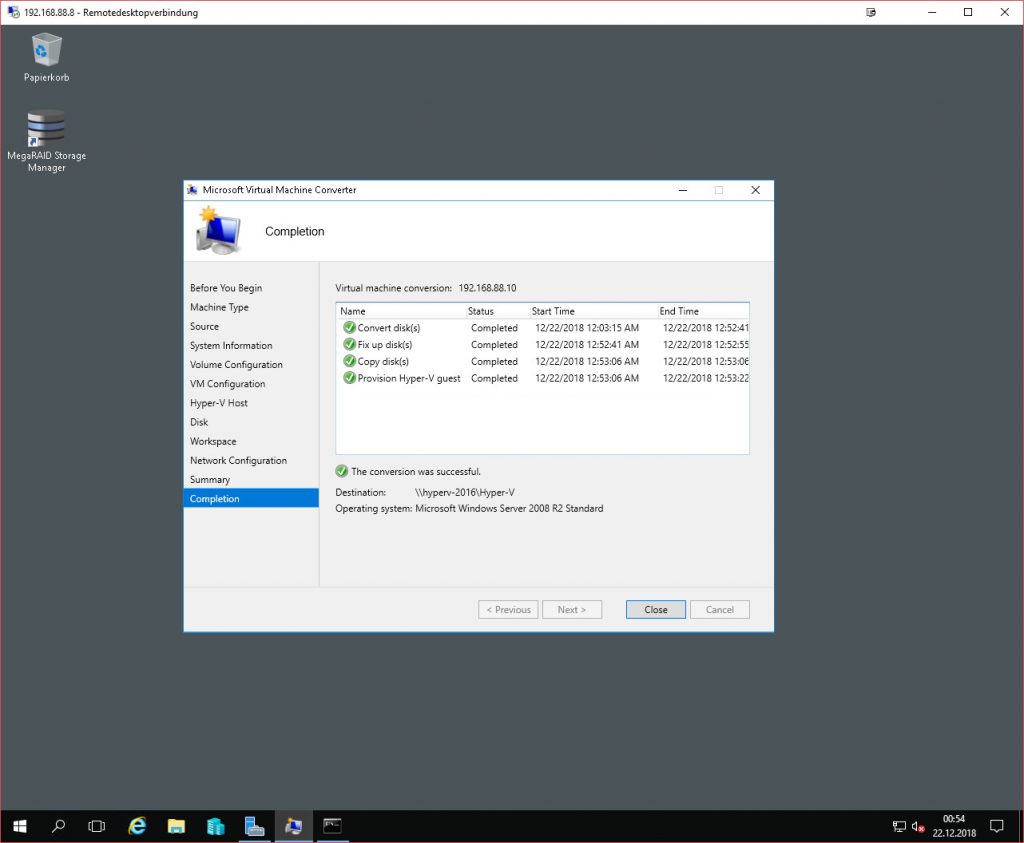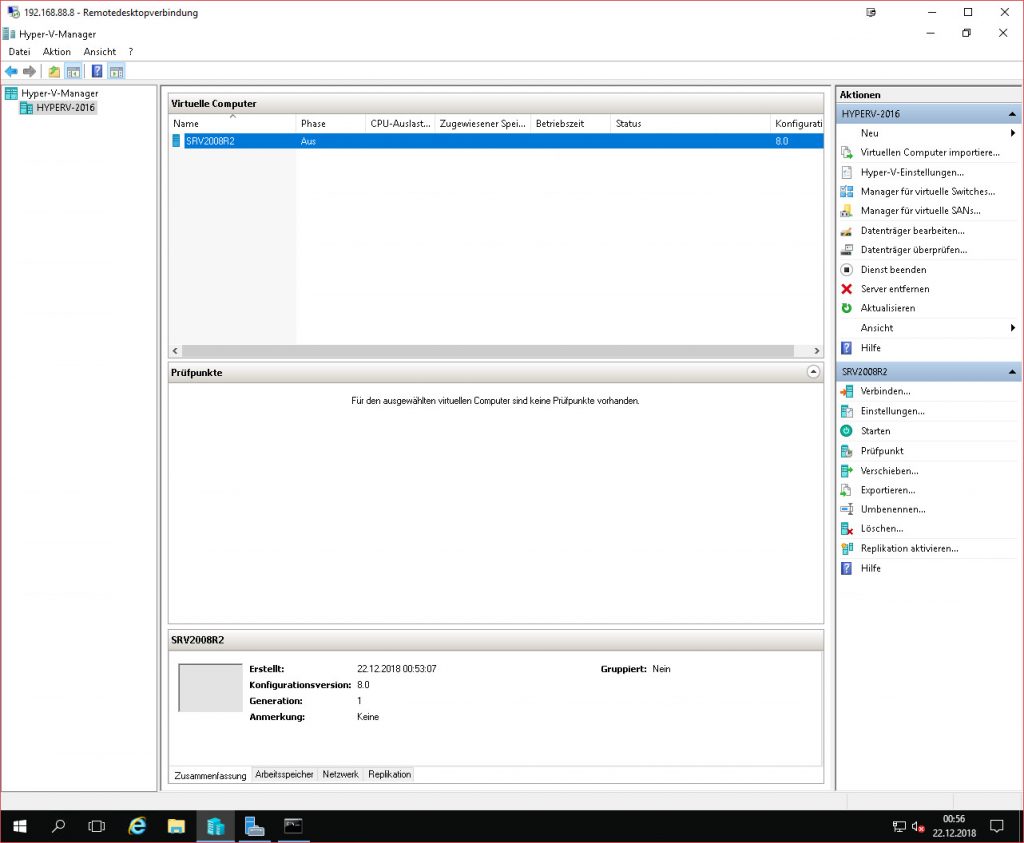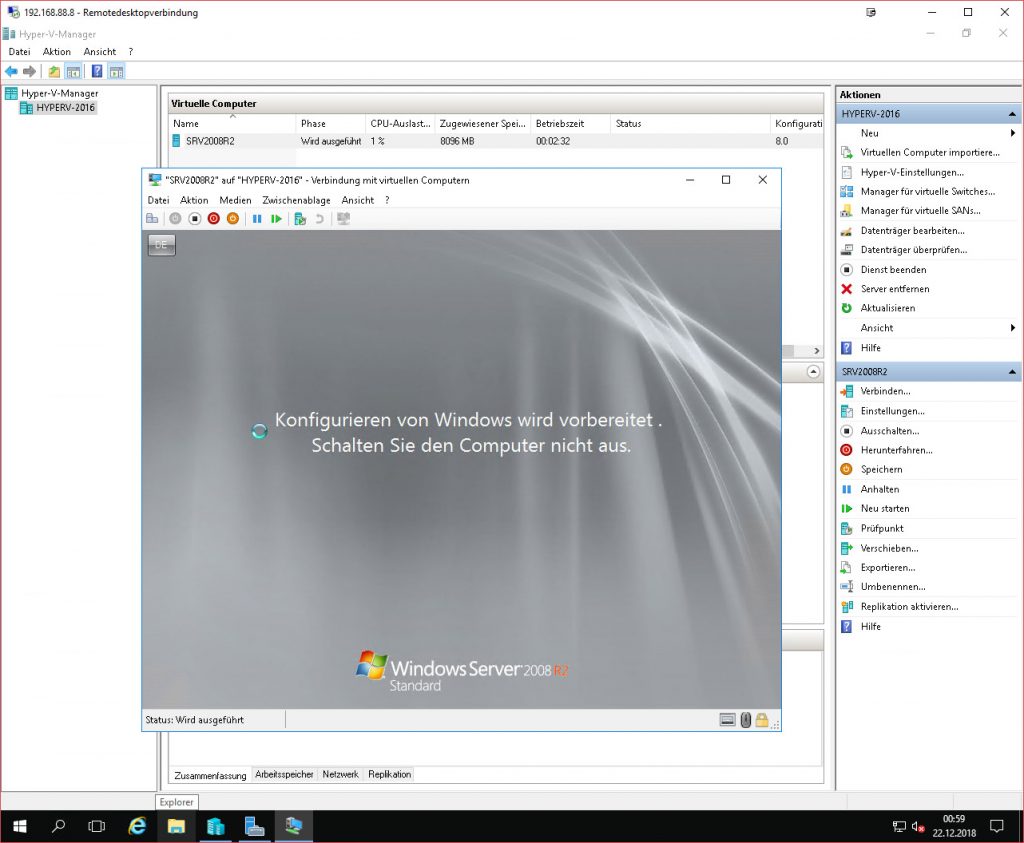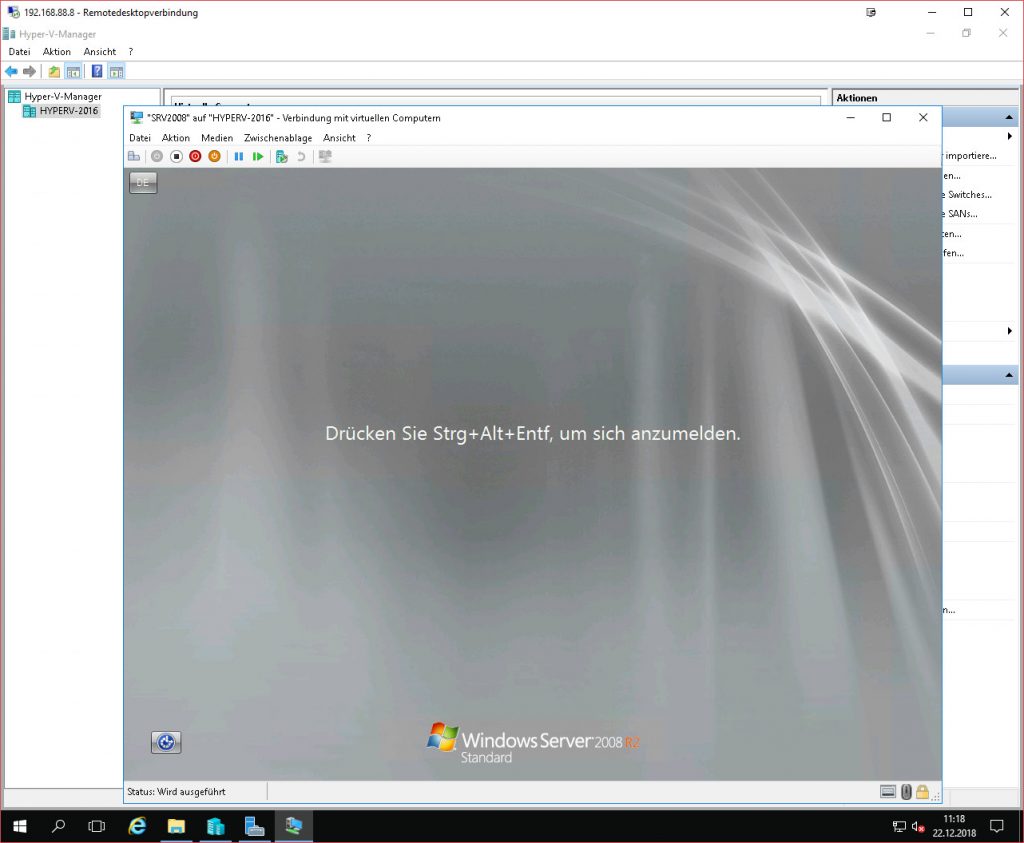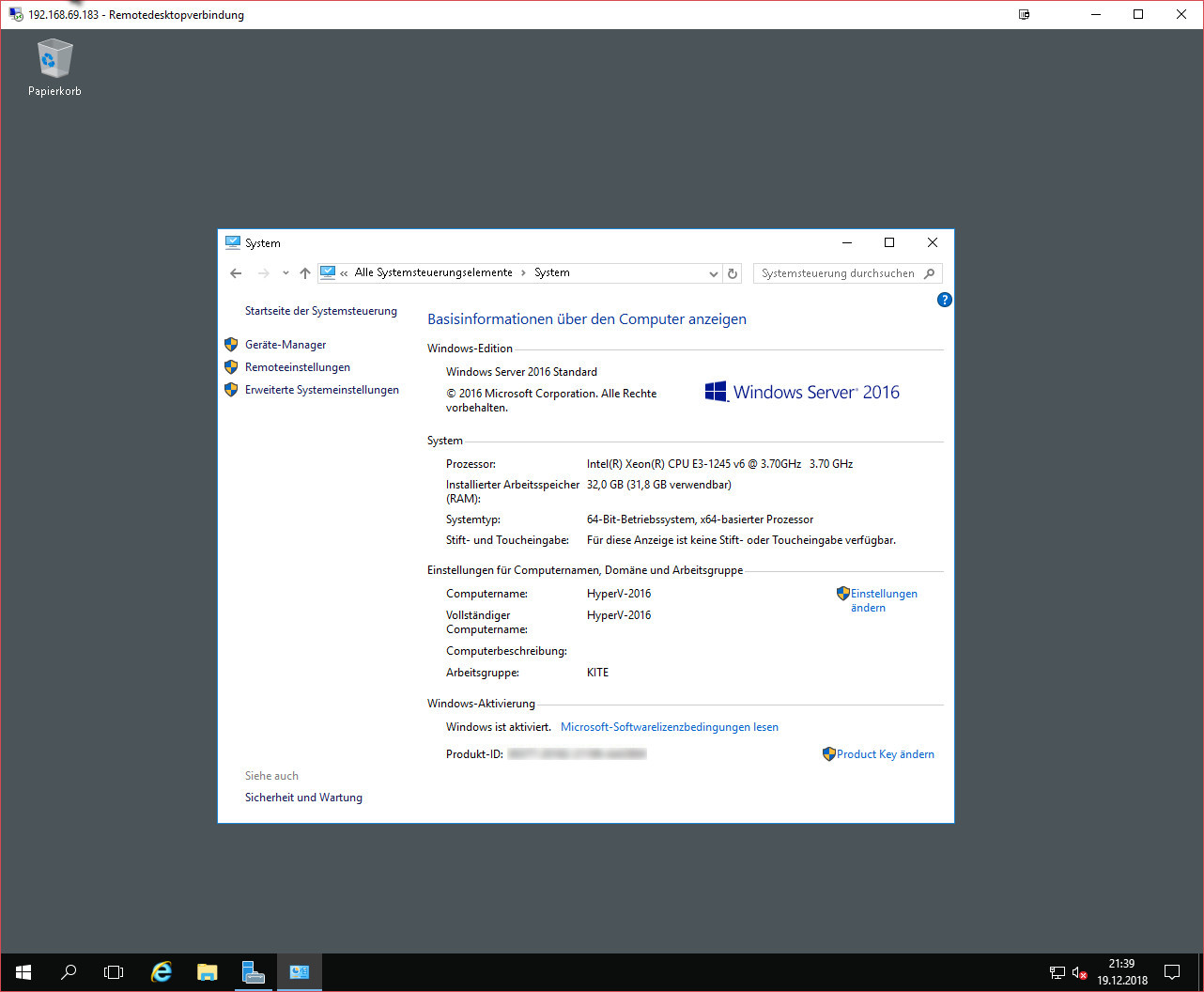Hier habe ich die Virtualisierung eines Windows Server 2008R2 bei meinem Kumpel Andi begleitet.
Der MVMC wurde von Microsoft eingestellt (bereits zum 1. Juni 2017) und durch Azure Site Recovery ersetzt. Ein Fehler auf der Microsoft Website weist den Download als Version 3.0 aus. Das MSI-Paket ist die zuletzt veröffentliche Version 3.1.
Vorbereitungen
Vor einer Virtualisierung sind verschiedene Dinge zu klären bzw. zu prüfen. Beginnen wir mit dem Quellsystem:
- ist besondere Hardware bzw. Peripherie angeschlossen? (z.B. Serielle Verbindungen, USB-Hardware)
- Hersteller Support auch nach der Virtualisierung? (Es gibt tatsächlich Hersteller die sich damit schwer tun)
- Lokale Lizenzserver die auf die Hardware geschlüsselt sind
- Lizenz-Dongel können mit USB-Device-Server bereitgestellt werden (Ich habe bisher gute Erfahrungen mit Silex gemacht)
- wie wird das System später gesichert? Werden zusätzliche Datenbankdumps benötigt?
Bei dem Zielsystem müssen wir auch einige dinge beachten
- Wird das Gastsystem unterstützt (evtl. werden Servicepacks auf dem Gast oder Host benötigt)
- Ausreichend Recourcen vorhanden (Storage, CPU, Arbeitsspeicher)
- Anpassung bzw. Erweiterung des Backups nötig
Wenn diese Punkte geklärt sind kann es losgehen.
Installation Virtual Machine Converter
bei der Installation muss außer den Systemanforderungen nichts weiter beachtet werden. Bei unserem Hyper-V setze ich voraus das das System aktuell ist! Sprich Windows Updates, Treiber und Firmware des System sind auf dem neusten Stand.
In der Regel Installiere ich den MVMC auf dem Virtualisierungshost (in diesem Fall Microsoft Server 2016) zusätzlich wird benötigt
- Microsoft .NET Framework 4.5
- Windows PowerShell Runtime
- Windows Feature Bits Compact server
- Visual C++ Redistributable for Visual Studio 2012 Update 1
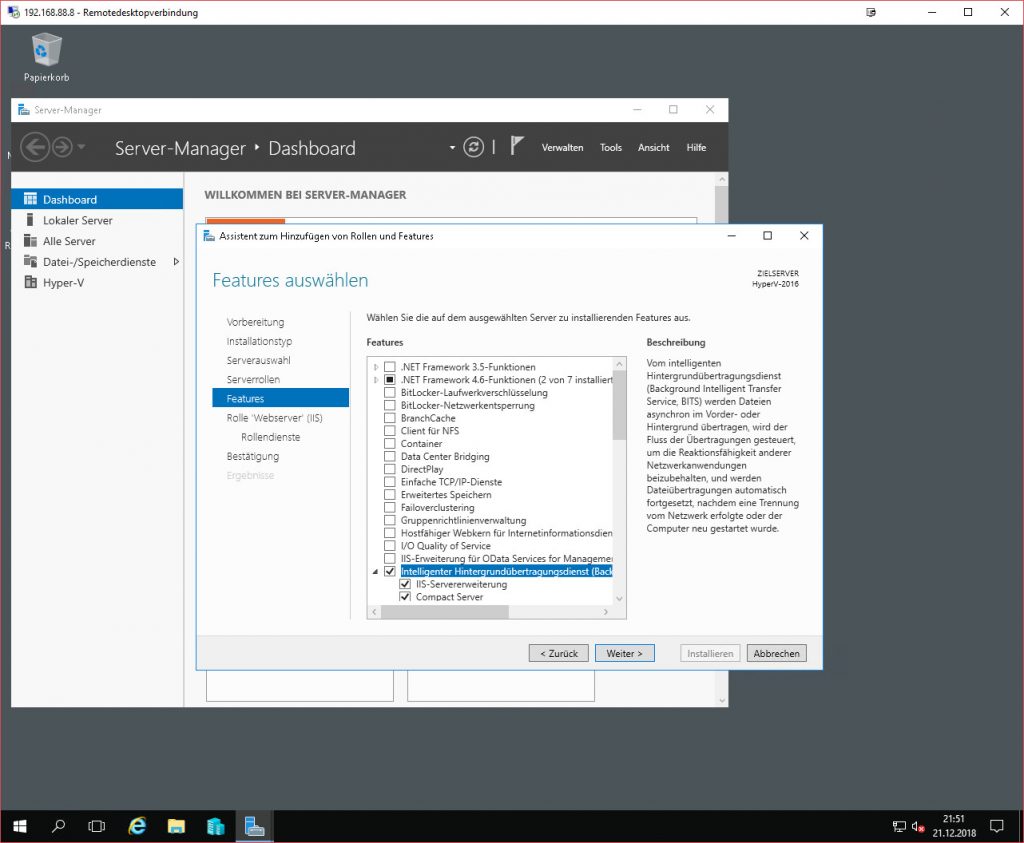
Nach der Installation wird zwar kein Neustart angefordert, ohne diesen hatte ich allerdings bereits mehrfach Probleme und habe mir angewöhnt den Server immer neu zu starten.
Die Virtualisierung
Am Quellsystem alle Dienste und Anwendungen beenden die nicht für den Betrieb des System benötigt werden. (Datenbanken, Exchange-Dienste usw.). Das Bereinigen von Temp-, alten Installations- oder Sicherungsdateien spart Zeit.
Der MVMC ist einfach gehalten und stellt keine größere Anforderungen. Wir haben die Schritte zusammengefasst. Das Zielverzeichnis für die konvertierte Maschine muss per UNC-Freigabe angesprochen werden. Die kann man in Vorfeld freigeben oder über die „$Freigabe“ von Windows ansprechen.
MVMC Willkommensbildschirm MVMC Systemauswahl MVMC Quellauswahl MVMC Systemscan MVMC System Informationen MVMC Laufwerkskonfiguration MVMC Laufwerkskonfiguration MVMC VM Konfiguration MVMC Adresse und Zugangsdaten Hyper-V Host MVMC Zielverzeichnis (UNC-Freigabe) MVMC Tempspeicherplatz MVMC Netzwerkadapter konfiguration MVMC Zusammenfassung MVMC Konvertierungsstatus MVMC Completion Status
Mit Deinstallationen von Raid-, USV oder Backupsoftware sollte man sich bis zur erfolgreichen Virtualisierung Zeit lassen. Im Systemhausgeschäft musste ich bereits Kunden bei Fehlgeschlagenen Virtualisierungen unterstützen um ein sauberen Systemzustand wiederherzustellen.
Sollte der Vorgange Fehlerfrei abgeschlossen werden. Kann man im Hyper-V Manager die Maschine anpassen oder direkt starten.
Hyper-V Konsole VM Startvorgang erfolgreicher VM Start
Nacharbeiten
Nachdem unser Gastsystem auf den Hyper-V migriert wurde müssen noch einige Nacharbeiten durchgeführt werden
- Integrationsdienste installieren/Windows Updates installieren
- Nicht mehr benötigte Software/Dienste deinstallieren z.B. USV-, Raid- Treiber, Backupsoftware
- Nicht mehr vorhandene Hardware im Gerätemanager entfernen
(erweiterte Ansicht Gerätemanager) - Sicherstellen das ein Kontrolliertes Herunterfahren durch eine USV gewährleistet wird
- Anpassung der Datensicherung
Sonstiges
Ich hatte bereits Server bei denen es mir nicht auf diesem Weg gelungen ist eine Virtualisierung durchzuführen. Als Alternative hat sich Drive SnapShot bewährt. Damit wird ein Backup des Quellsystems erstellt und in der virtuellen Umgebung zurückgespielt.